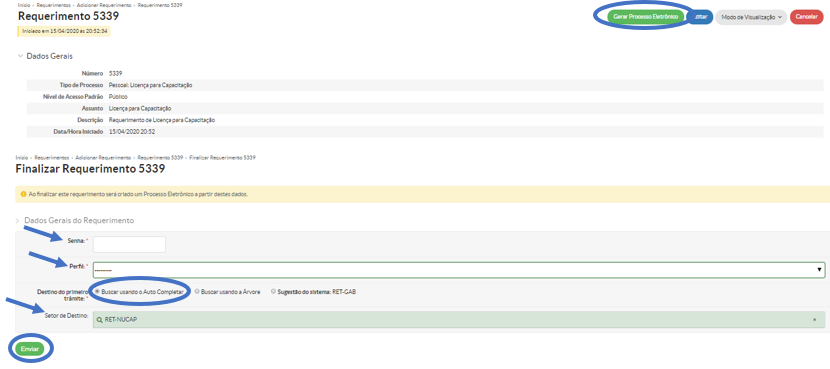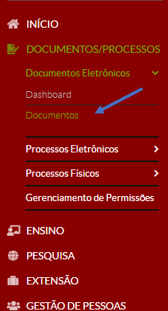Licença para Capacitação
licença para capacitação |
O presente manual está estruturado da seguinte forma:
|
1. GERAR FORMULÁRIO |
1.1 Acessar o SUAP (https://suap.ifbaiano.edu.br/accounts/login/) e fazer o login utilizando usuário e senha do e-mail institucional; |
1.2 No menu vertical à esquerda, clicar no item DOCUMENTOS/PROCESSOS > Documentos Eletrônicos > Documentos, conforme imagem abaixo: |
| 1.3 Clicar em Adicionar Documento de Texto: |
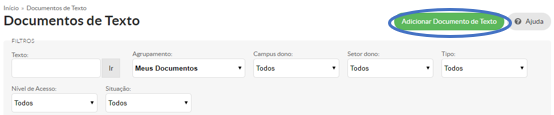
| 1.4 Preencher os seguintes dados: 1.4.1 Tipo do Documento: Escolher a opção Formulários DGP; 1.4.2 Modelo: Escolher a opção formulário de Licença para Capacitação; 1.4.3 Setor Dono: Escolher a unidade organizacional do servidor requerente; 1.4.4 Assunto: Requerimento Licença para Capacitação; 1.4.5 Clicar em Salvar. |

| 1.5 O sistema irá gerar o REQUERIMENTO – LICENÇA PARA CAPACITAÇÃO; |
| 1.6 Clicar em Editar > Texto: |
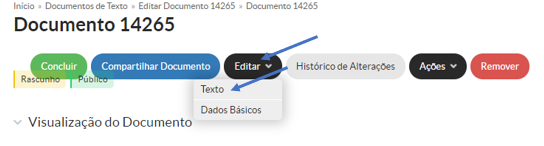
| DICA: Antes de preencher as informações, clique no botão maximizar para facilitar a visualização do documento. Após preenchimento, clique no mesmo botão para retornar à tela anterior: |

1.7 Preencher devidamente o formulário, sem alterar o texto padrão do requerimento, acrescentando apenas as informações solicitadas. Após, clicar em Salvar e Visualizar: |
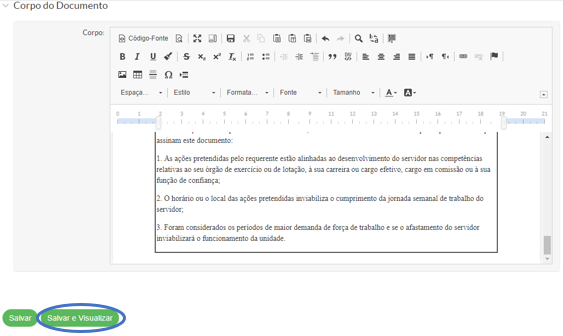
| 1.8 Conferir as informações prestadas. Caso estejam todas corretas, clicar em Concluir: |
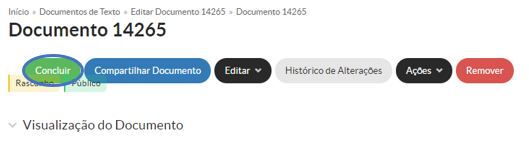
| 1.9 Clicar em Assinar > Com Senha: |
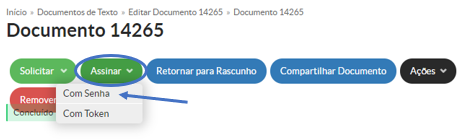
| 1.10 Clicar em Definir Identificador (o “Número” é gerado automaticamente pelo SUAP, correspondendo ao número de documentos gerados pelo servidor. Não há necessidade de alterá-lo): |
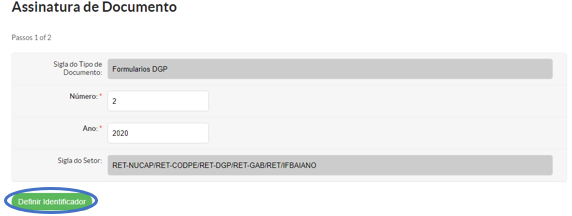
| 1.11 Definir o Perfil, e colocar a Senha para assinatura (a senha utilizada para entrar no SUAP). Após, clicar em Assinar Documento: |
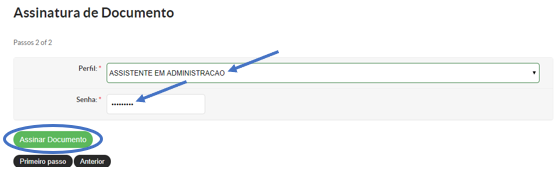
| 1.12 Clicar em Solicitar > Assinatura: |
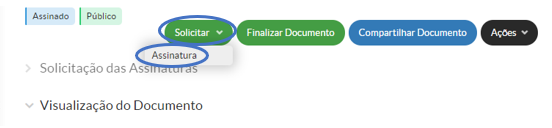
| 1.13 Solicitar as assinaturas da Chefia Imediata e do Diretor Geral (para servidores dos campi), e do Diretor Sistêmico ou Pró-Reitor (para servidores da Reitoria); |
| 1.14 Após a assinatura das chefias, clicar em Finalizar Documento: |
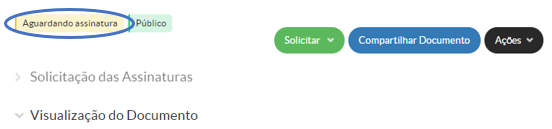
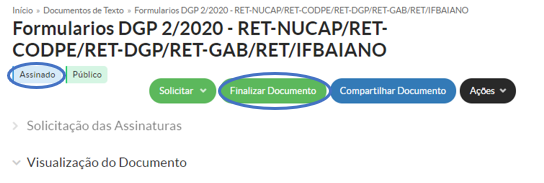
2. CRIAR PROCESSOATENÇÃO: CASO NÃO APAREÇA ESSA OPÇÃO "CRIAR PROCESSO", PULAR PARA O ITEM 3. ABRIR REQUERIMENTO. |
2.1 Após finalizado o formulário, clicar em Criar Processo: |
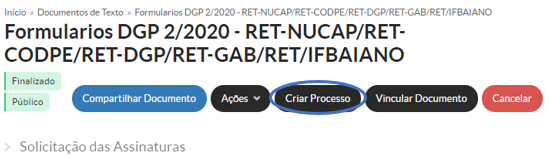
| 2.2 Preencher os seguintes dados: 2.2.1 Interessados: Preencher com o nome do servidor requerente; 2.2.2 Tipo de Processo: Escolher a opção Pessoal: Licença para Capacitação; 2.2.3 Assunto: Licença para Capacitação; 2.2.4 Setor de Criação: Escolher a unidade organizacional do servidor requerente; 2.2.5 Clicar em Salvar. |
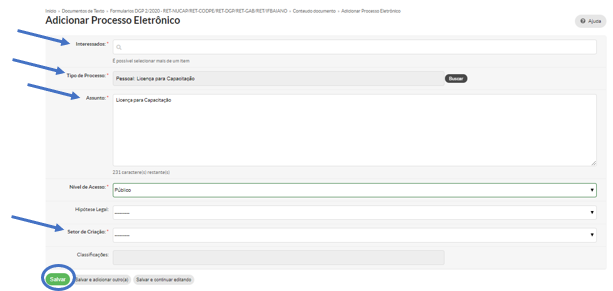
| 2.3 Após a criação do processo, clicar em Adicionar Documento Interno para adicionar documentos que estejam no SUAP, necessários para a análise do pleito, conforme instruções presentes no site institucional (https://ifbaiano.edu.br/portal/servidor/licenca-para-capacitacao/): |
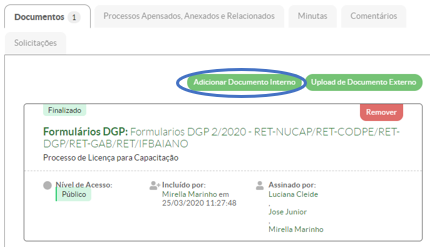
| 2.4 Clicar em Upload de Documento Externo para adicionar os documentos que não estejam no SUAP, mas que sejam necessários para a análise do pleito, conforme instruções presentes no site institucional (link acima): |
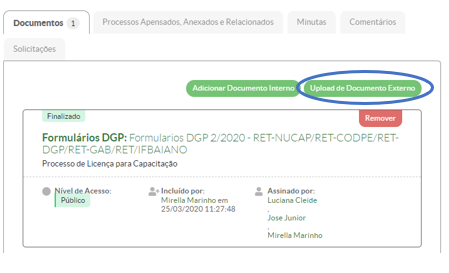
| 2.5 Por fim, encaminhar o processo para o setor Núcleo de Capacitação (RET-NUCAP), escrevendo, na opção de busca Auto Completar, "NUCAP": |
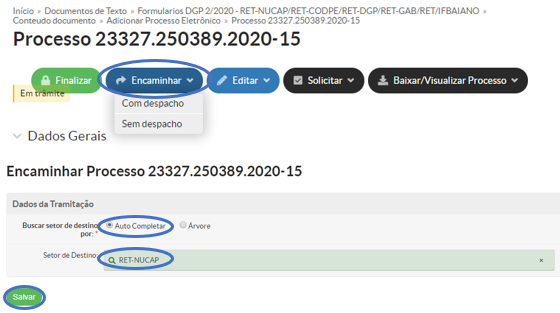
3. ABRIR REQUERIMENTOATENÇÃO: ESTE PASSO É APENAS PARA OS SERVIDORES QUE NÃO ESTÃO HABILITADOS PARA CRIAR PROCESSOS NA ABA DE DOCUMENTOS, COMO DEMONSTRADO NO ITEM 2 ACIMA. |
| 3.1 No menu vertical à esquerda, clicar no item DOCUMENTOS/PROCESSOS > Processos Eletrônicos > Requerimentos, conforme imagem abaixo: |
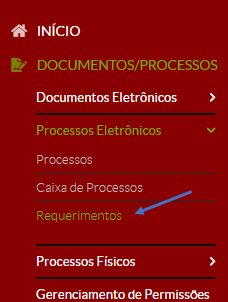
| 3.2 Clicar em Adicionar Requerimento: |

| 3.3 Preencher os seguintes dados: 3.3.1 Tipo de Processo: Escolher a opção Pessoal: Licença para Capacitação; 3.3.2 Assunto: Licença para Capacitação; 3.3.3 Descrição: Requerimento Licença para Capacitação; 3.3.4 Clicar em Salvar. |
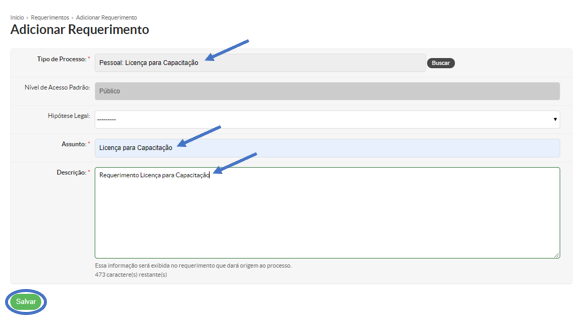
| 3.4 Clicar em Adicionar Documento Interno para adicionar ao requerimento o Formulário de Licença para Capacitação gerado anteriormente, conforme item 1 deste manual, e demais documentos, que estejam no SUAP, necessários para a análise do pleito, conforme instruções presentes no site institucional (https://ifbaiano.edu.br/portal/servidor/licenca-para-capacitacao/): |
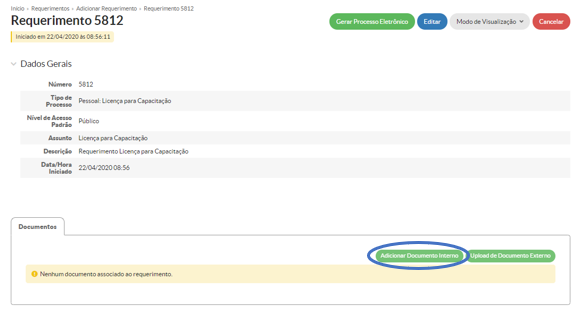
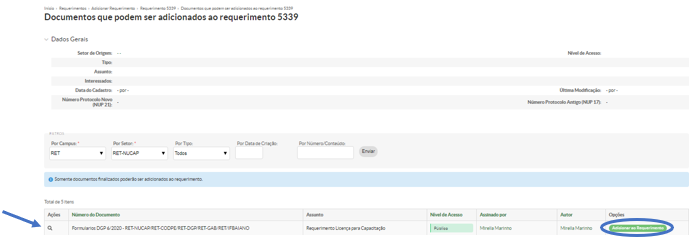
| 3.5 Clicar em Upload de Documento Externo para adicionar ao requerimento os documentos, que não estejam no SUAP, mas que sejam necessários para a análise do pleito, conforme instruções presentes no site institucional (link acima): |
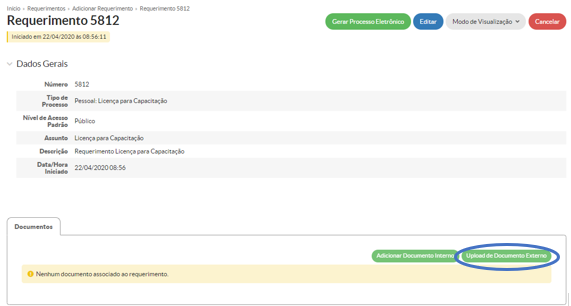
3.6 Após adicionar todos os documentos: 3.6.1 Clicar em Gerar Processo Eletrônico; |